Khi cảm thấy cạn kiệt ý tưởng và cần một nguồn cảm hứng mới mẻ cho buổi chụp ảnh, tôi đã quyết định thử một phương pháp khác biệt: nhờ cậy ChatGPT. Thông thường, việc định hướng sáng tạo luôn là áp lực lớn, nhưng lần này, tôi đã thử “thuê ngoài” công việc này… cho một trí tuệ nhân tạo.
Cách ChatGPT Hỗ Trợ Lên Kế Hoạch Chụp Ảnh Ở Copenhagen
Tôi yêu cầu ChatGPT giúp tôi lên kế hoạch cho một buổi chụp ảnh bằng điện thoại thông minh ngay tại thành phố mình đang sinh sống. Thay vì đưa ra những gợi ý chung chung, tôi muốn nhận được các mẹo cụ thể cho điều kiện thời tiết ngoài trời và thời điểm trong năm. Kinh nghiệm trước đây cho thấy, mỗi khi yêu cầu ChatGPT tạo ra nội dung liên quan đến mùa đông, nó thường hiểu sai hoàn toàn về thời tiết.
Dưới đây là câu lệnh tôi đã sử dụng:
Please plan a winter smartphone photoshoot for me in Copenhagen. It's a bit frosty, but there is not snow on the ground. The weather is overcast. I am happy to take street and architecture photos.Và đây là toàn bộ kế hoạch mà ChatGPT đã đưa ra cho tôi:
Kế Hoạch Chi Tiết Từ ChatGPT Dành Cho Buổi Chụp Ảnh Mùa Đông
-
Nyhavn (8:00 – 8:30 AM)
- Lý do: Ánh sáng buổi sáng sớm cùng lượng người ít hơn giúp tạo ra những bố cục sạch sẽ và rõ ràng.
- Các góc chụp nên thử:
- Ghi lại những mặt tiền đầy màu sắc phản chiếu trên mặt nước yên ả của kênh đào.
- Sử dụng các đường dẫn tự nhiên từ bến tàu hoặc rìa kênh.
- Thử chụp góc thấp của các tòa nhà với nền trời nhiều mây.
- Mẹo nhỏ: Tận dụng vũng nước trên sàn gỗ bến tàu để có được những bức ảnh phản chiếu ấn tượng.
-
Christianshavn & Kênh đào (8:45 – 9:15 AM)
- Lý do: Nét quyến rũ hàng hải cổ kính của khu vực này tỏa sáng đặc biệt dưới thời tiết u ám.
- Các góc chụp nên thử:
- Những con phố hẹp với các ngôi nhà màu pastel và đường lát đá cuội.
- Hình ảnh những chiếc thuyền phản chiếu trên mặt nước kênh đào tĩnh lặng.
- Chụp cận cảnh các chi tiết có kết cấu mờ sương trên thuyền gỗ hoặc cầu.
- Mẹo nhỏ: Sử dụng chế độ chân dung (Portrait Mode) của điện thoại để tạo chiều sâu cho các cây cầu và kênh đào.
-
Nhà thờ Cẩm thạch (Nhà thờ Frederik) & Cung điện Amalienborg (9:30 – 10:00 AM)
- Lý do: Mái vòm khổng lồ của nhà thờ trông cực kỳ ấn tượng dưới bầu trời đầy tâm trạng.
- Các góc chụp nên thử:
- Một bức ảnh đối xứng từ giữa đường dẫn lên nhà thờ.
- Chi tiết cận cảnh kiến trúc mái vòm.
- Góc rộng Quảng trường Cung điện Amalienborg cùng tượng Vua Frederik V.
- Mẹo nhỏ: Nếu có sương mù, hãy tận dụng nó để tạo chiều sâu—nền ảnh mờ ảo có thể thêm kịch tính.
-
Thư viện Hoàng gia – Black Diamond (10:15 – 10:45 AM)
- Lý do: Mặt ngoài bằng kính tạo ra những hình ảnh phản chiếu tuyệt vời.
- Các góc chụp nên thử:
- Hình ảnh các tòa nhà cổ hơn phản chiếu trên mặt tiền Black Diamond.
- Sự tương phản sắc nét, hiện đại giữa thư viện và kiến trúc xung quanh.
- Chụp nội thất (nếu bạn vào bên trong) khu vực sảnh kính lớn.
- Mẹo nhỏ: Sử dụng chế độ HDR của điện thoại để cân bằng vùng sáng và vùng tối.
-
Kastellet & Nàng Tiên Cá Nhỏ (11:00 – 11:30 AM)
- Lý do: Pháo đài mang đến sự đối xứng và các đường nét rõ ràng.
- Các góc chụp nên thử:
- Các doanh trại màu đỏ của Kastellet trên nền trời xám mịt mù.
- Cối xay gió với bãi cỏ phủ sương ở tiền cảnh.
- Nàng Tiên Cá Nhỏ nhìn nghiêng trên mặt nước (điểm cộng: ít khách du lịch hơn vào mùa đông).
- Mẹo nhỏ: Đặt khung Nàng Tiên Cá với những cây sậy mờ hoặc các yếu tố tiền cảnh để tạo chiều sâu.
Tôi đã cố tình yêu cầu ChatGPT giúp tôi chụp ảnh một khu vực cụ thể trong thành phố. Trước đây, câu lệnh có thể yêu cầu đi đến nhiều nơi khác nhau, nhưng tôi muốn giữ mọi thứ gần nhau để thuận tiện cho việc di chuyển.
Trải Nghiệm Chụp Ảnh Thực Tế: Liệu Gợi Ý Của AI Có Hiệu Quả?
Mặc dù ChatGPT đã đưa ra các gợi ý về thời gian, tôi vẫn giữ sự linh hoạt để không cảm thấy vội vã. Đầu tiên, tôi bắt đầu tại kênh đào Nyhavn đầy màu sắc. Để có góc thấp hơn, tôi đã ngồi xổm và đưa cả phần bờ sông bên mình vào khung hình. Đúng như ChatGPT yêu cầu, tôi đã thêm hình ảnh phản chiếu của kênh đào—đồng thời bao gồm cả các tòa nhà và bầu trời u ám.
 Kênh đào Nyhavn với những ngôi nhà nhiều màu sắc phản chiếu trên mặt nước ở Copenhagen
Kênh đào Nyhavn với những ngôi nhà nhiều màu sắc phản chiếu trên mặt nước ở Copenhagen
Tôi đã bỏ qua yêu cầu của ChatGPT về việc chụp ảnh kênh đào tiếp theo vì tôi cảm thấy nó sẽ quá giống với bức ảnh đầu tiên của mình. Thay vào đó, tôi chụp mặt tiền của các tòa nhà ở đây. Tôi tập trung vào sự tương phản màu sắc và tìm kiếm các họa tiết/kết cấu thú vị.
 Mặt tiền tòa nhà với cửa sổ đối xứng và ánh đèn ấm áp ở Copenhagen
Mặt tiền tòa nhà với cửa sổ đối xứng và ánh đèn ấm áp ở Copenhagen
Đối với địa điểm thứ ba, tôi dự định nghe theo ChatGPT và chụp nhà thờ/cung điện. Tuy nhiên, tôi đến đây đúng lúc một cuộc diễu binh của quân đội đang diễn ra. Điều này trông thú vị hơn rất nhiều, vì vậy tôi đã chụp bức ảnh này thay thế.
 Quảng trường Cung điện Amalienborg trong một ngày mưa với binh lính đang diễu hành
Quảng trường Cung điện Amalienborg trong một ngày mưa với binh lính đang diễu hành
Tôi cũng có một ý tưởng khác cho địa điểm thứ tư. Tòa nhà mà ChatGPT đề cập có nội thất rất độc đáo, vì vậy tôi đã tập trung vào đó. Tôi cũng muốn có một góc chụp độc đáo, vì vậy tôi đã đưa một phần cầu thang vào khung hình. Nhìn lại, có lẽ tôi đã nên nghe theo ChatGPT ở điểm này; tôi không thực sự ưng ý với bức ảnh của mình.
 Nội thất hiện đại của thư viện với cầu thang xoắn ốc và không gian rộng mở
Nội thất hiện đại của thư viện với cầu thang xoắn ốc và không gian rộng mở
Tôi đã không đến Nàng Tiên Cá Nhỏ ở địa điểm tiếp theo, mặc dù ChatGPT có yêu cầu, vì tôi cảm thấy nó không quá thú vị. Tuy nhiên, pháo đài Kastellet trông vẫn rất tuyệt quanh năm—và nó có một dãy nhà màu đỏ mà tôi đã muốn chụp một bức ảnh đẹp hơn từ lâu. ChatGPT đã bảo tôi chụp các doanh trại này trên nền trời, và tôi rất hài lòng với kết quả.
 Khu doanh trại màu đỏ và những ngôi nhà trong pháo đài Kastellet
Khu doanh trại màu đỏ và những ngôi nhà trong pháo đài Kastellet
ChatGPT gợi ý tôi chỉnh sửa ảnh thông qua các ứng dụng bên thứ ba, nhưng tôi hài lòng với các tính năng của ứng dụng Ảnh trên iPhone của mình. Vì vậy, tôi chủ yếu sử dụng các bộ lọc và điều chỉnh một chút độ phơi sáng, độ bão hòa, v.v.
Đánh Giá Chi Tiết: Ưu Điểm Khi Sử Dụng ChatGPT Để Chụp Ảnh
Mặc dù buổi chụp ảnh với ChatGPT của tôi khá cơ bản, tôi cảm thấy ứng dụng này đã làm được một vài điều khá tốt. Ngoài việc dễ làm theo, tôi đã liệt kê một số điều khác tôi thích về nó dưới đây.
1. Lên Kế Hoạch Thời Gian Chi Tiết và Hợp Lý
Ánh sáng rất khác nhau trong suốt cả ngày, và cho buổi chụp ảnh của tôi, ChatGPT đã giải thích lý do tại sao tôi nên đến từng địa điểm vào thời gian được chỉ định. Nó cũng tính đến thời gian mặt trời mọc vào thời điểm đó trong năm, có nghĩa là tôi có thể điều chỉnh mà không gặp vấn đề gì. Việc không xem xét ánh sáng là một trong nhiều sai lầm cần tránh trong nhiếp ảnh đường phố.
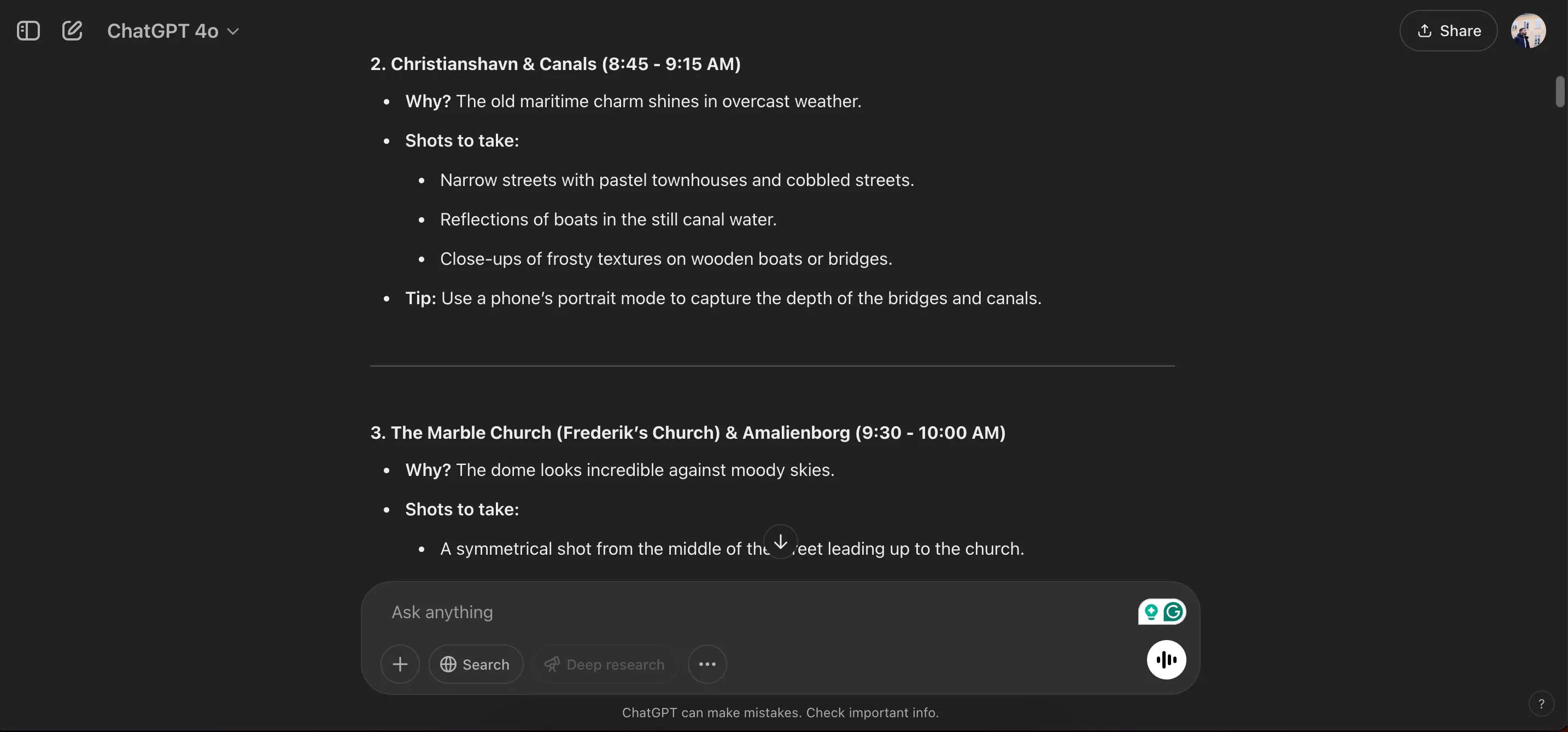 Màn hình hiển thị kế hoạch chụp ảnh của ChatGPT với các mốc thời gian và địa điểm
Màn hình hiển thị kế hoạch chụp ảnh của ChatGPT với các mốc thời gian và địa điểm
2. Gợi Ý Về Chỉnh Sửa và Bố Cục Ảnh
Tôi thường chỉnh sửa ảnh để phù hợp với phong cách của mình, và có rất nhiều ứng dụng chỉnh sửa ảnh không bị quá tải với các tính năng AI. Khi đưa ra câu lệnh cho buổi chụp ảnh này, tôi thậm chí không yêu cầu ChatGPT xem xét điều này—nhưng may mắn thay, nó đã làm.
ChatGPT đã đề xuất các ứng dụng tôi có thể sử dụng và một số cài đặt điện thoại mà tôi có thể thay đổi. Ví dụ, phần mềm này gợi ý tôi sử dụng Chế độ chân dung (Portrait Mode) cho một trong các bức ảnh và kích hoạt lưới camera để có bố cục tốt hơn.
Những Hạn Chế Cần Cải Thiện Khi Dùng AI Lập Kế Hoạch Chụp Ảnh
Mặc dù ChatGPT đã làm tốt một số điều, nhưng đồng thời tôi cũng cảm thấy buổi chụp ảnh của mình có thể có thêm một chút “chất” hơn. Nếu tôi sử dụng ứng dụng này để lên kế hoạch cho một buổi chụp khác, tôi sẽ tinh chỉnh câu lệnh của mình để có kết quả tốt hơn.
1. Thiếu Khả Năng Thích Ứng Với Thiết Bị Cụ Thể
Tôi đã sử dụng iPhone 13 cho buổi chụp ảnh này, mà dù tốt, không có khả năng chụp ảnh tương đương với các mẫu mới hơn. Thay vì chỉ nói rằng tôi sẽ sử dụng điện thoại thông minh để chụp ảnh, tôi nên cụ thể hơn về mẫu điện thoại đã chọn.
Việc yêu cầu tôi sử dụng file RAW là một ví dụ khác. Điện thoại của tôi không có các file này, vì vậy hướng dẫn đó là thừa thãi.
2. Thông Tin Cũ và Lỗi Thời
Tôi nhận thấy rằng nhiều công cụ AI thường cung cấp thông tin lỗi thời, đây là lý do tại sao tôi không nghĩ rằng tìm kiếm bằng AI sẽ thay thế hoàn toàn Google. Buổi chụp ảnh này cũng không ngoại lệ.
Một ví dụ rõ ràng là ChatGPT đã yêu cầu tôi chụp tòa nhà sàn giao dịch chứng khoán cũ của thành phố. Tuy nhiên, tòa nhà này đã bị cháy vào năm 2024. Vụ việc này đã được đưa tin trên phạm vi quốc tế, vì vậy tôi ngạc nhiên khi ChatGPT không tính đến điều này.
ChatGPT có tiềm năng trong việc lên kế hoạch chụp ảnh, nhưng công cụ này còn xa mới hoàn hảo. Tôi phải cẩn thận với thông tin lỗi thời, và tôi ước rằng mình đã yêu cầu nó đưa ra các mẹo liên quan đến điện thoại thông minh cụ thể của tôi. Tuy nhiên, tôi ít nhất cũng thấy các hướng dẫn này hữu ích cho việc tư duy sáng tạo; mặc dù tôi đã bỏ qua nhiều trong số đó, nhưng kết quả thường tốt hơn nếu tôi không có bất kỳ hướng dẫn nào.
Bạn nghĩ sao về việc sử dụng ChatGPT để hỗ trợ công việc sáng tạo của mình? Hãy chia sẻ ý kiến của bạn trong phần bình luận bên dưới, hoặc khám phá thêm các thủ thuật công nghệ hữu ích khác tại Thuthuatonline.net!


